Actualizado El: 02 De Octubre 2014
Suffusion Configuración Media Social Widget tutorial te mostrará cómo agregar el widget a tu sitio web por la parte de administracion.
Ultimas Noticias: He agregado un enlace al final del tema.
Suffusion Medios de Comunicación Widget Social
- Suffusion Configuración Widgets Media Social
- Suffusion Medios de Comunicación Social Widget Feedburner (Configuración Opcional)
Esto es una simple configuracion que le ayudará a añadir algunos servicios de medios sociales para su sitio web o blog. Recuerde que al añadir esta opción en el widget Suffusion usted no tiene que instalar otro plugin. Esto representa un reduccion en el tiempo de carga en el servidor, en el aumento de su sitio web o en la velocidad del blog.
Suffusion Configuración Media Social Widget
1 ) Inicie sesión en su sitio web y navegar a la siguiente Apariencia >> Widgets >> Follow Me = Sígueme y agarras y sueltas este widget a tu Sidebar 1 = Barra Lateral 1.
Importante: Es posible que su configuración sea diferente.
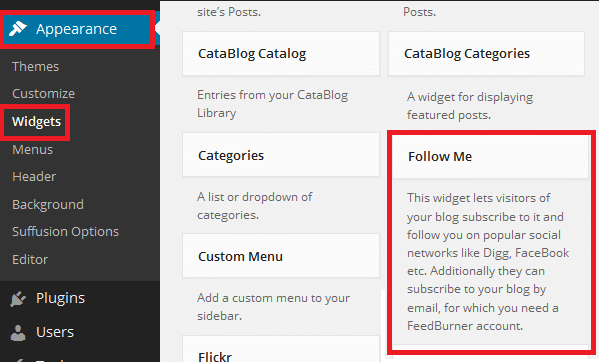
2 ) Haga clic en la flecha que apunta hacia abajo para ver la ventana de instalación.
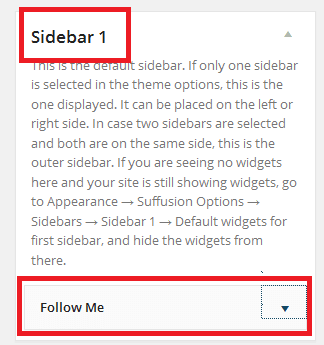
3 ) Introduzca your-feed-name = su-nombre-de-alimentación que se encuentra en su cuenta de Google en la configuración de FeedBurner. Seleccione la siguiente opción, Show Email Subscription = Mostrar La Suscripción Del Correo Electrónico.
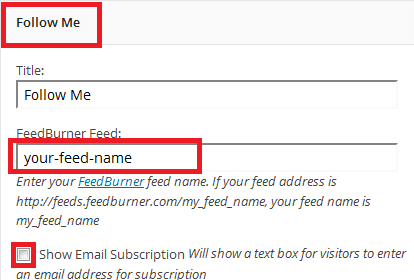
4 ) Seleccione el tipo de icono que desea utilizar.
![]()
5 ) Las siguientes son todas las diferentes cuentas que puedes configurar en el widget. Los ajustes son muy similares a los parámetros mostrados para feedburner.
- Email Subscription Box Default Text: = Suscripción por correo electrónico caja de texto por defecto:
- Email Subscription Button Text: = Suscripción por correo electrónico Texto del botón:
- Show FeedBurner reader count = Mostrar FeedBurner recuento lector
- Show FeedBurner reader count = Mostrar FeedBurner recuento lector
- Show Delicious icon = Mostrar el icono de Delicious
- Enter Delicious account name: = Introduzca el nombre de cuenta Delicious:
- Show Digg icon = Mostrar el icono de Digg
- Enter Digg account name: = Introduzca el nombre de cuenta Digg:
- Show Facebook icon = Mostrar el icono de Facebook
- Enter your full Facebook URL: = Introduzca su dirección URL completa Facebook:
- Show Flickr icon = Mostrar el icono de Flickr
- Enter Flickr account name: = Introduzca el nombre de cuenta de Flickr:
- Show Google+ icon = Mostrar el icono de Google
- Enter your full Google+ URL: = Introduzca su dirección URL completa Google:
- Show LinkedIn icon = Mostrar el icono de LinkedIn
- Enter your full LinkedIn URL: = Introduzca su dirección URL completa de LinkedIn:
- Show Reddit icon = Mostrar el icono de Reddit
- Enter Reddit account name: = Introduzca el nombre de cuenta Reddit:
- Show RSS icon = Mostrar el icono de RSS
- Show StumbleUpon icon = Mostrar el icono de StumbleUpon
- Enter StumbleUpon account name: = Introduzca el nombre de cuenta StumbleUpon:
- Show Technorati icon = Mostrar el icono de Technorati
- Enter Technorati account name: = Introduzca el nombre de cuenta Technorati:
- Show Twitter icon = Mostrar el icono de Twitter
- Enter Twitter account name: = Ingrese nombre de la cuenta de Twitter:
- Show YouTube icon = Mostrar el icono de YouTube
- Enter YouTube account name: = Introduzca el nombre de cuenta de YouTube:
6 ) La siguiente imagen le permite Select your icon size = seleccionar el tamaño del icono desde el menú desplegable. Seleccione Open follow links in a new window = si desea vinculos a seguir que se abran en una nueva ventana, (Esto es opcional). Asegúrese de hacer clic en el botón Guardar cuando haya terminado.
![]() Eso es todo lo que necesita hacer para configurar el widget de medios sociales con Suffusion.
Eso es todo lo que necesita hacer para configurar el widget de medios sociales con Suffusion.
7 ) Revise su página web desde la parte frontal. Verifique la subscripción a feedburner introduciendo una dirección de correo electrónico en el cuadro se muestra en rojo y haga clic en el botón Subscribe = Suscribir. Si la suscripción a feedburner no funciona, verá el siguiente error. Se muestra en la segunda imagen de abajo.
La siguiente imagen muestra la subscripción de feedburner, Twitter, Google y el icono de feeds.
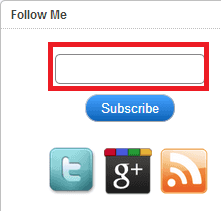
Si ve el siguiente error entonces usted sabe que se olvido algo en la configuración de FeedBurner. Haga clic en el siguiente enlace Suffusion Medios de Comunicación Social Widget Feedburner (Configuración Opcional) para configurar su cuenta de FeedBurner y eliminar esta advertencia.
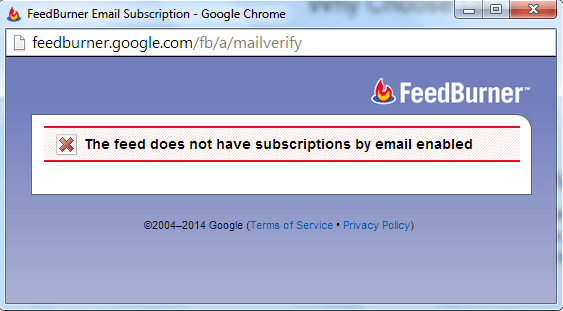
Espero que esto le ayuda a configurar sus Medios Sociales en Suffusion. Estaré actualizando esta entrada de vez en cuando. Vuelvan para leer las ultimas actualizaciones.
Si usted tiene una pregunta por favor envíame un correo electrónico o deja un comentario.
Disfrute
Más Cursos de Suffusion: